在现代生活中,手机和电脑的互联变得越来越重要,有时我们可能遇到这样的情况:家里的路由器信号不稳定,或者在外出时只有电脑能连接有线网络,而手机需要上网,这时,将电脑的wifi共享给手机就成为一个实用的解决方案,作为一名长期关注科技应用的爱好者,我经常帮助朋友设置这类功能,今天就来分享一些简单有效的方法。
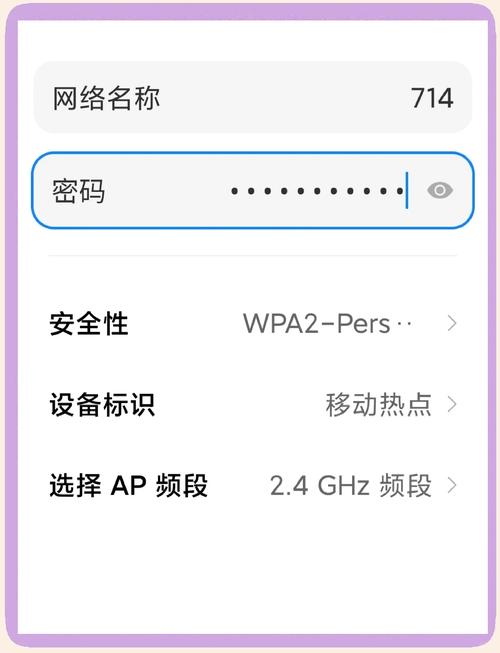
我们需要理解电脑共享wifi的基本原理,电脑通过无线网卡创建一个虚拟热点,将已有的网络连接(比如有线或无线网络)转换为一个新的wifi信号,供手机连接,这种方法不仅方便,还能节省流量,尤其适合临时办公或旅行场景,下面,我将分步骤介绍在常见操作系统上的实现方式,包括Windows和Mac系统,请根据您的设备选择相应方法,操作前确保电脑已连接互联网,并且无线功能正常。
对于Windows用户,共享wifi通常可以通过内置的“移动热点”功能轻松完成,这个功能在Windows 10及更高版本中非常普及,无需安装额外软件,以下是详细步骤:
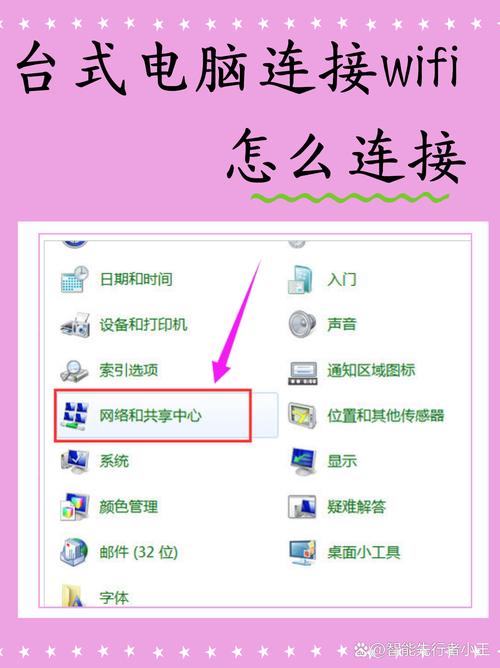
- 打开“设置”菜单,点击“网络和Internet”选项。
- 在左侧栏中选择“移动热点”,然后开启“共享我的Internet连接”开关。
- 您可以自定义网络名称和密码,以增强安全性,建议使用强密码,避免他人随意接入。
- 确认设置后,手机就可以在wifi列表中搜索到这个新网络,输入密码即可连接。 如果遇到无法开启热点的情况,可能是驱动程序问题,您可以尝试更新无线网卡驱动,或者检查防火墙设置是否阻止了共享,我曾在自己的笔记本电脑上测试过多次,这个方法反应迅速,连接稳定,非常适合日常使用。
Mac用户同样有便捷的选项,通过“互联网共享”功能实现wifi共享,Mac系统在这方面设计得相当直观,操作步骤如下:
- 进入“系统偏好设置”,点击“共享”图标。
- 在左侧列表中选择“互联网共享”,然后在“共享以下来源的连接”下拉菜单中选择您当前的网络连接(例如以太网或wifi)。
- 在“用以下端口共享给电脑”选项中,勾选“Wi-Fi”。
- 点击“Wi-Fi选项”来设置网络名称和密码,建议使用WPA2个人级安全协议,以保护您的数据。
- 勾选左侧的“互联网共享”复选框,系统会提示确认,点击“启动”即可。 完成这些步骤后,手机就能搜索到新网络了,我在使用MacBook时发现,这个功能在多个设备间切换非常流畅,但要注意电池消耗,因为共享wifi会增加电脑的功耗。
除了系统自带功能,还有一些第三方工具可供选择,但我不推荐过度依赖它们,除非系统功能失效,因为内置选项更安全,减少了恶意软件的风险,如果您坚持使用第三方软件,务必从官方渠道下载,并查看用户评价,根据我的经验,系统自带工具已经足够应对大多数场景。
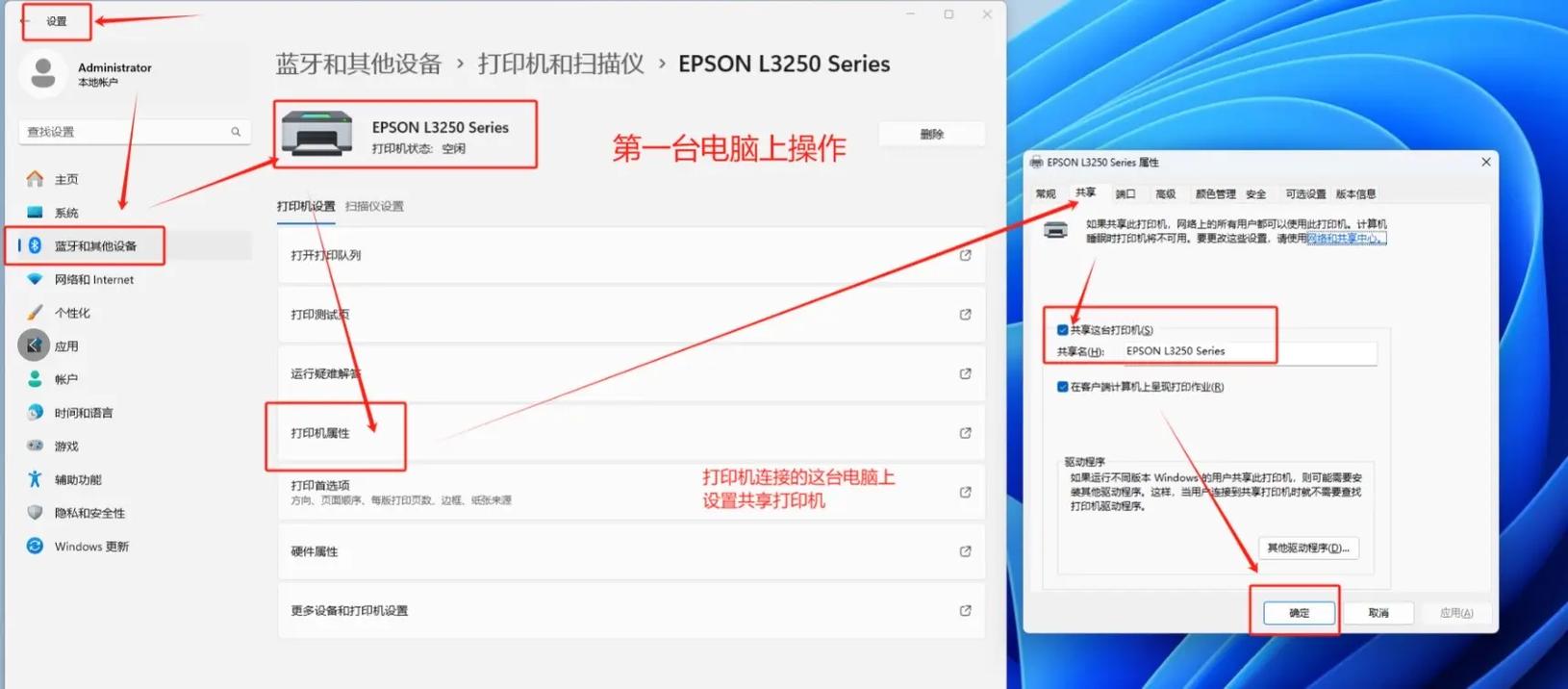
在设置过程中,可能会遇到一些常见问题,如果手机无法连接,首先检查电脑的防火墙或杀毒软件是否阻挡了共享,确保电脑的无线网卡支持热点模式;老旧设备可能需要更新驱动,我遇到过一位用户因为驱动过时而无法共享,更新后问题迎刃而解,另一个小技巧是:在共享wifi时,尽量让电脑靠近手机,以减少信号干扰,这些细节往往能提升使用体验。
从安全角度考虑,共享wifi时一定要设置复杂密码,并定期更换,避免在公共场合长时间开启热点,以防数据泄露,我个人习惯在不需要时立即关闭共享功能,这不仅节省资源,还降低了风险,如果您经常使用这个功能,可以考虑在电脑上设置快捷方式,方便快速开关。
电脑共享wifi给手机是一项简单却强大的技能,能极大提升移动办公的效率,通过系统内置工具,我们无需额外成本就能实现互联,在我自己的使用中,Windows的移动热点和Mac的互联网共享都表现可靠,几乎没有延迟问题,如果您是初次尝试,建议先从简单的步骤开始,逐步熟悉操作,科技的本质是让生活更便捷,掌握这些方法后,您会发现数字生活更加自如。









评论列表 (0)